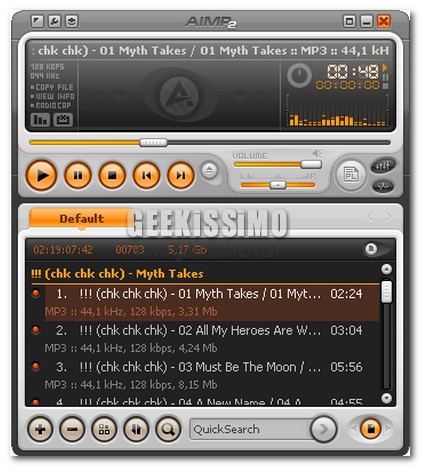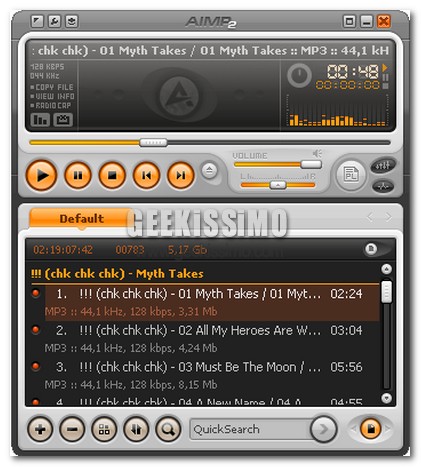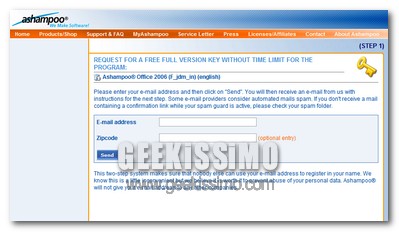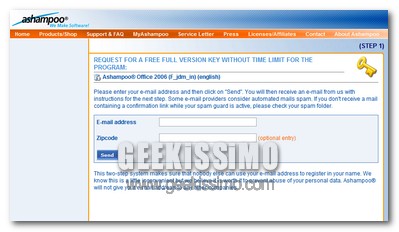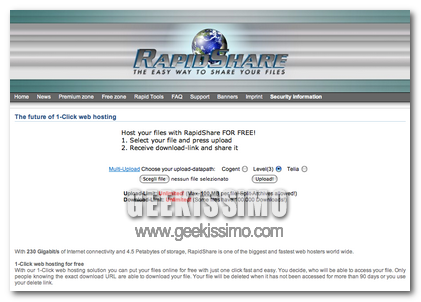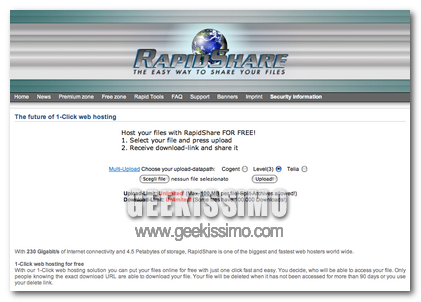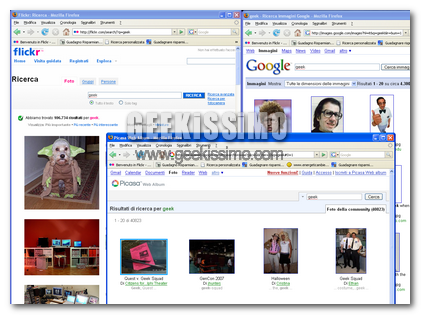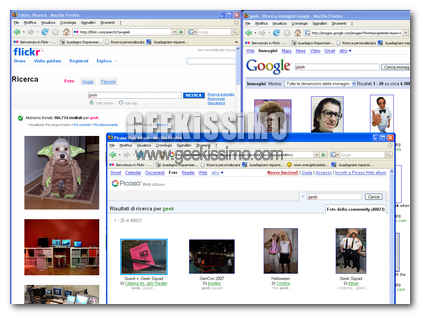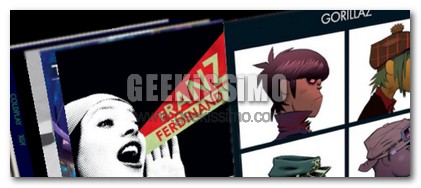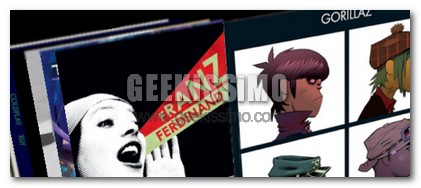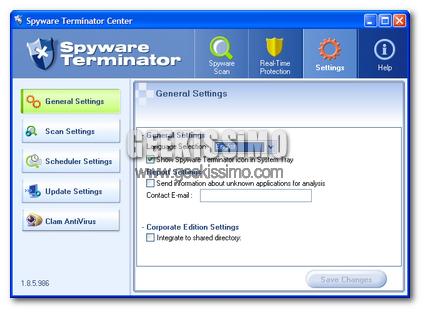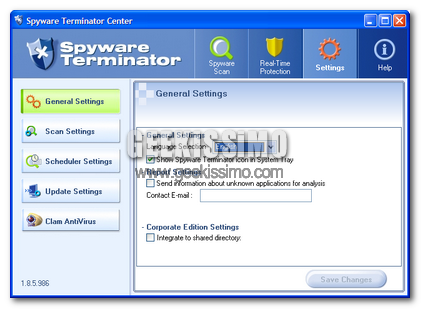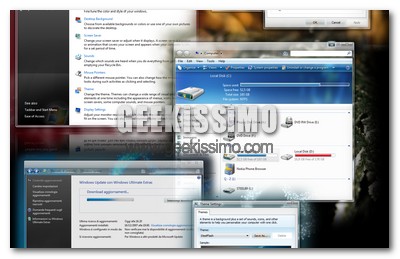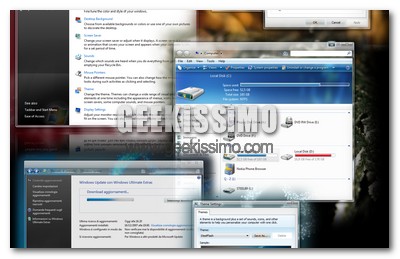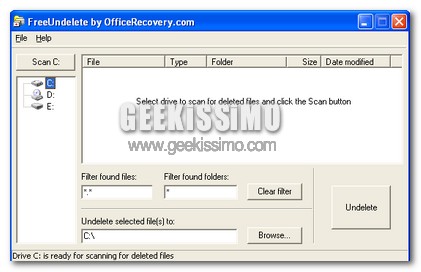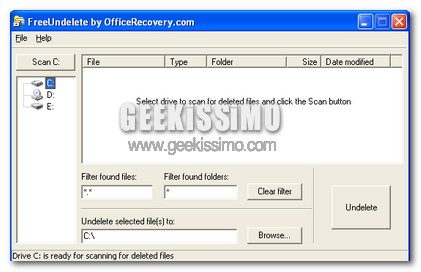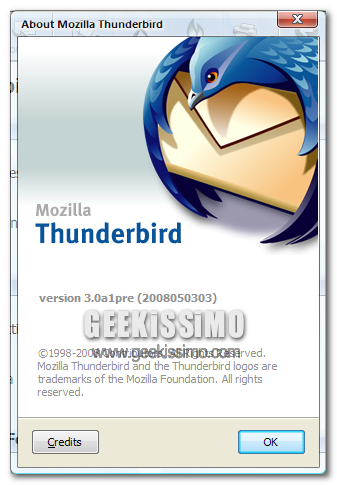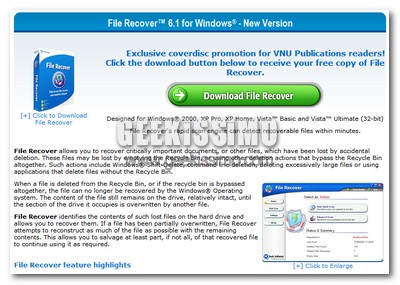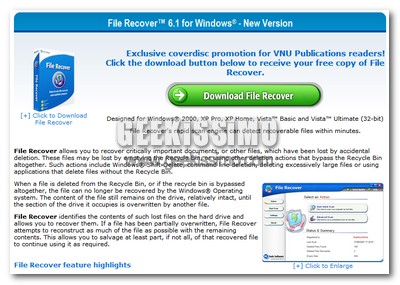Esistono migliaia di audio players, ognuno con le sue caratteristiche, da più pesanti come iTunes e Windows Media Player, ai più leggeri come possono essere Winamp, MediaMonkey. Molto spesso a seconda del nostro lettore mp3 siamo costretti ad utilizzare un player piuttosto che un altro.
Oggi però vi voglio presentare AIMP 2, un audio player che pesa solamente 2,88MB e occupa meno RAM di Winamp, inoltre questa utility funziona con tutti i device portatili. Infatti supporta qualsiasi formato dagli AAC agli WMA, permette di registrare le radio sreams, è provvisto di una libreria che permette di organizzare la nostra musica.